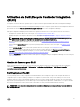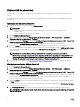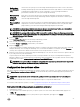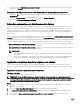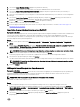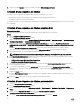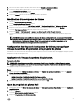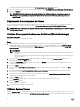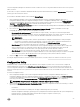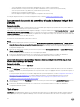Users Guide
4. Cliquez sur l'onglet Options. Vous pouvez acher la condition DriversNotAppliedFromLC.
Création d'une séquence de tâches
Vous pouvez créer une séquence de tâches de deux façons pour congurer votre serveur :
• Création d'une séquence de tâches propre à Dell à l'aide du modèle de déploiement de DLCI.
• En créant une séquence de tâches personnalisée.
La séquence de tâches se poursuit jusqu’à la prochaine étape de la séquence de tâches indépendamment de la réussite ou de l’échec
de la commande.
Création d'une séquence de tâches propre à Dell
À propos de cette tâche
Pour créer une séquence de tâches propre à Dell à l'aide du modèle de déploiement de serveur DLCI :
Étapes
1. Lancez Conguration Manager Console.
L'écran Conguration Manager Console s'ache.
2. Dans le volet de gauche, sélectionnez Software Library (bibliothèque logicielle) → Overview (aperçu) → Operating Systems
(systèmes d'exploitation) → Task Sequences (séquences).
3. Cliquez avec le bouton droit sur Task Sequences (séquences de tâches), puis sélectionnez DLCI Server Deployment
(déploiement de serveur DLCI) → Create DLCI Server Deployment Template (créer un modèle de déploiement de serveur
DLCI).
L'assistant DLCI Server Deployment Task Sequence (séquence de tâches de déploiement de serveur DLCI) s'ache.
4. Saisissez le nom de la séquence de tâches dans le champ Task Sequence Name (nom de la séquence de tâches).
5. Dans la liste déroulante, sélectionnez l'image de démarrage à utiliser.
REMARQUE : nous vous recommandons d'utiliser l'image de démarrage personnalisée Dell que vous avez créée.
6. Dans Operating System Installation (installation du système d'exploitation), sélectionnez le type d'installation pour le système
d'exploitation. Les options disponibles sont les suivantes :
• Utilisation d'une image WIM du système d'exploitation
• Installation du système d'exploitation par script
7. Sélectionnez un package de système d'exploitation dans le menu déroulant Operating system package to use (package de
système d'exploitation à utiliser).
8. Si vous disposez d'un package contenant unattend.xml, sélectionnez-le dans le menu Package with unattend.xml info
(package avec les informations unattend.xml). Dans le cas contraire, sélectionnez <do not select now> (<ne pas sélectionner
maintenant>).
9. Cliquez sur Create (créer).
La fenêtre Task Sequence Created (séquence de tâches créée) apparaît et ache le nom de la séquence de tâches que vous
avez créée.
10. Cliquez sur Close (fermer) dans la zone de message de conrmation qui s'ache.
Création d'une séquence de tâches personnalisée
1. Lancez la Conguration Manager Console.
L'écran Conguration Manager Console s'ache.
2. Dans le volet de gauche, sélectionnez Bibliothèque logicielle → Vue d'ensemble → Systèmes d’exploitation → Séquences de
tâches.
3. Cliquez-droite sur Séquences de tâches, puis cliquez sur Créer une séquence de tâches.
L'Assistant Création d'une séquence de tâches s'ache.
4. Sélectionnez Créer une nouvelle séquence de tâches personnalisée, puis cliquez sur Suivant.
26